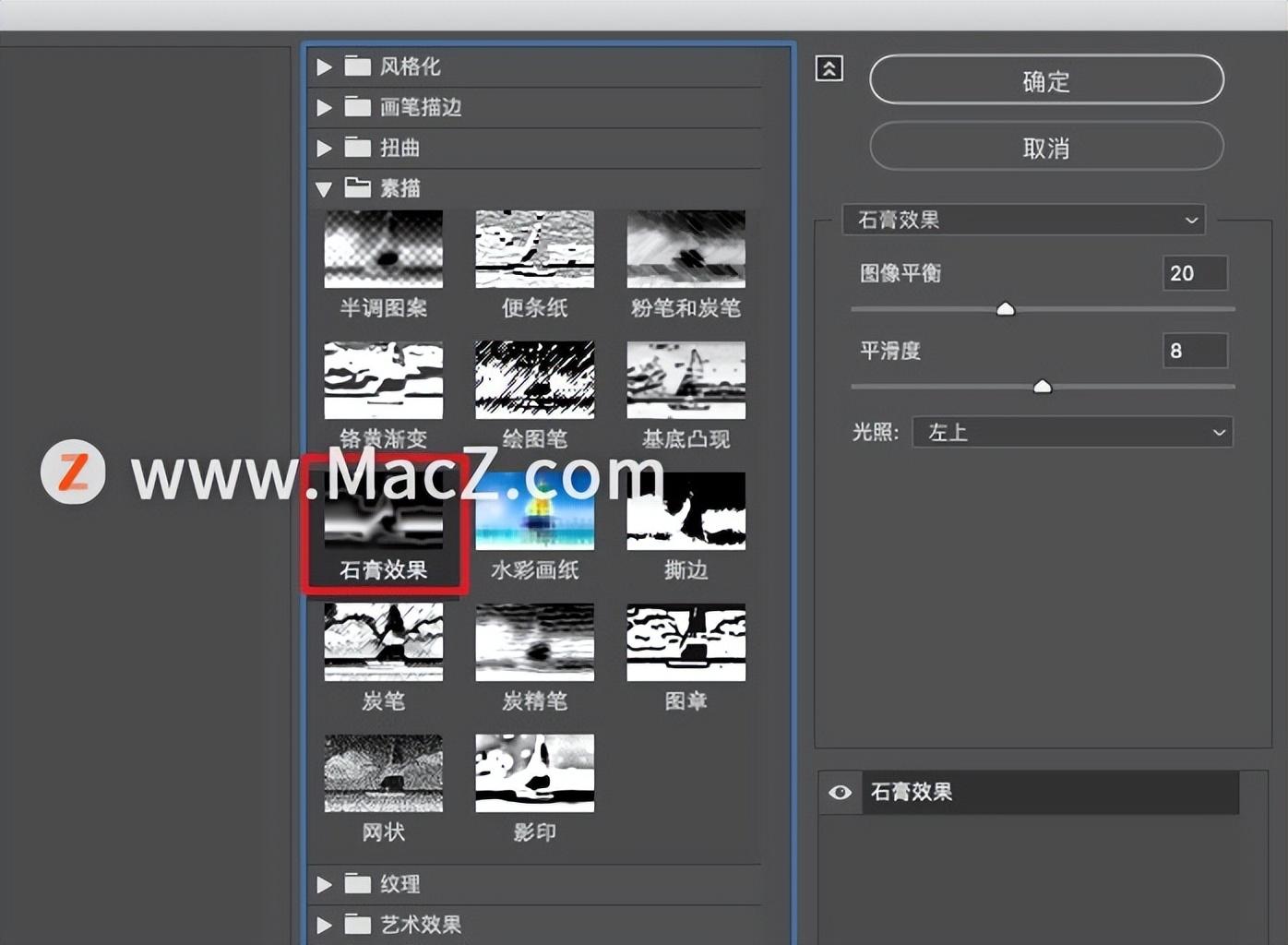ps水彩效果怎么做(ps水彩效果怎么做出来)优质
水彩画是一种非常受欢迎的艺术风格。PS可以通过内置滤镜创造逼真的水彩效果。本篇教程通过PS简单的几步。就能制作创意水彩艺术效果图。
先看效果图:

处理前

处理后
1.在Adobe Photoshop中打开您选择的图像。我打开一幅我们本地的风景照片。复制图层(记得要有复制图层的习惯。这样万一后面的步骤哪里没对。或做废了。又可以回到背景图层重新操作)。右键复制的图层。然后选择转换为智能对象。

步骤1
2.执行滤镜→滤镜库→艺术效果→干画笔。将设置更改为:画笔大小为10。画笔细节为10和纹理1。确定。

步骤2-1
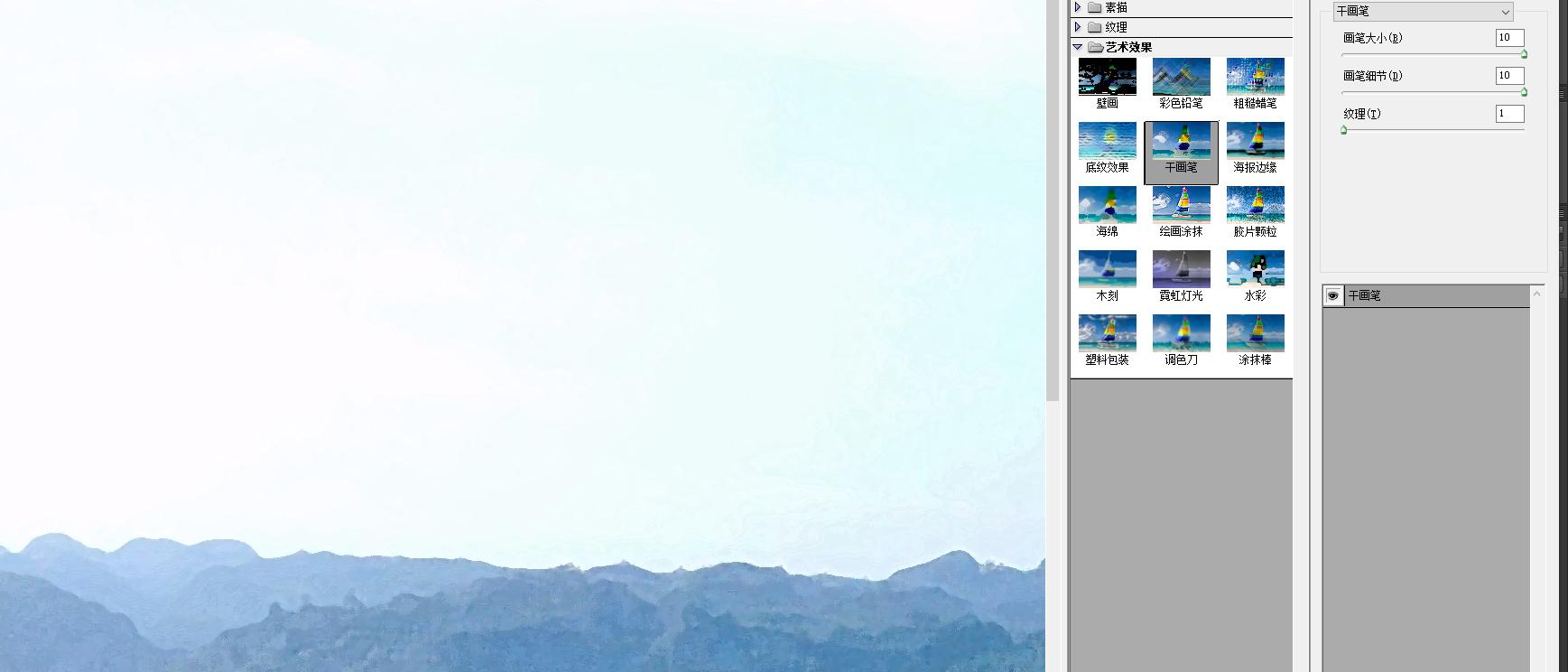
步骤2-2
3.再次选择滤镜→滤镜效果→艺术效果→木刻。设置参数如下:色阶数为5。边缘简化度为4和边缘逼真度为1。
4.回到图层面板。将本图层的混合模式改为点光。
5.(修改本图层混合模式的方法:双击该层即可。)
6.再次单击滤镜菜单。这一次选择去模糊>特殊模糊。设置参数:半径5。阈值100。并将“质量”更改为“高”。
7.双击编辑滤镜混合选项。将特殊模糊效果的混合模式更改为滤色。并将不透明度降低到50%。
8.执行滤镜→滤镜库→画笔描边→喷溅。设置喷色半径为7。平滑度为4。
9.点击滤镜>风格化>查找边缘。编辑混合选项并将混合模式更改为“正片叠底”使背景通透。这将仅留下查找边缘效果的细节来表示铅笔草图。
10.找到一个纸张纹理。将纹理复制并粘贴到PS中。并将其缩放到适合画布的大小。将混合模式更改为“正片叠底”。适当调整透明度。
11.加入边框、签名。OK。一幅很有艺术味道的水彩画就完成了!是不是简单又实用?要是你觉得对你有帮助。请不要忘了为我点赞哈!
更多精选教程文章推荐
以上是由资深渲染大师 小渲 整理编辑的,如果觉得对你有帮助,可以收藏或分享给身边的人
本文标题:ps水彩效果怎么做(ps水彩效果怎么做出来)
本文地址:http://www.hszkedu.com/3820.html ,转载请注明来源:云渲染教程网
友情提示:本站内容均为网友发布,并不代表本站立场,如果本站的信息无意侵犯了您的版权,请联系我们及时处理,分享目的仅供大家学习与参考,不代表云渲染农场的立场!
本文地址:http://www.hszkedu.com/3820.html ,转载请注明来源:云渲染教程网
友情提示:本站内容均为网友发布,并不代表本站立场,如果本站的信息无意侵犯了您的版权,请联系我们及时处理,分享目的仅供大家学习与参考,不代表云渲染农场的立场!